スクラッチから始めるGatsby[3] Markdownで書く
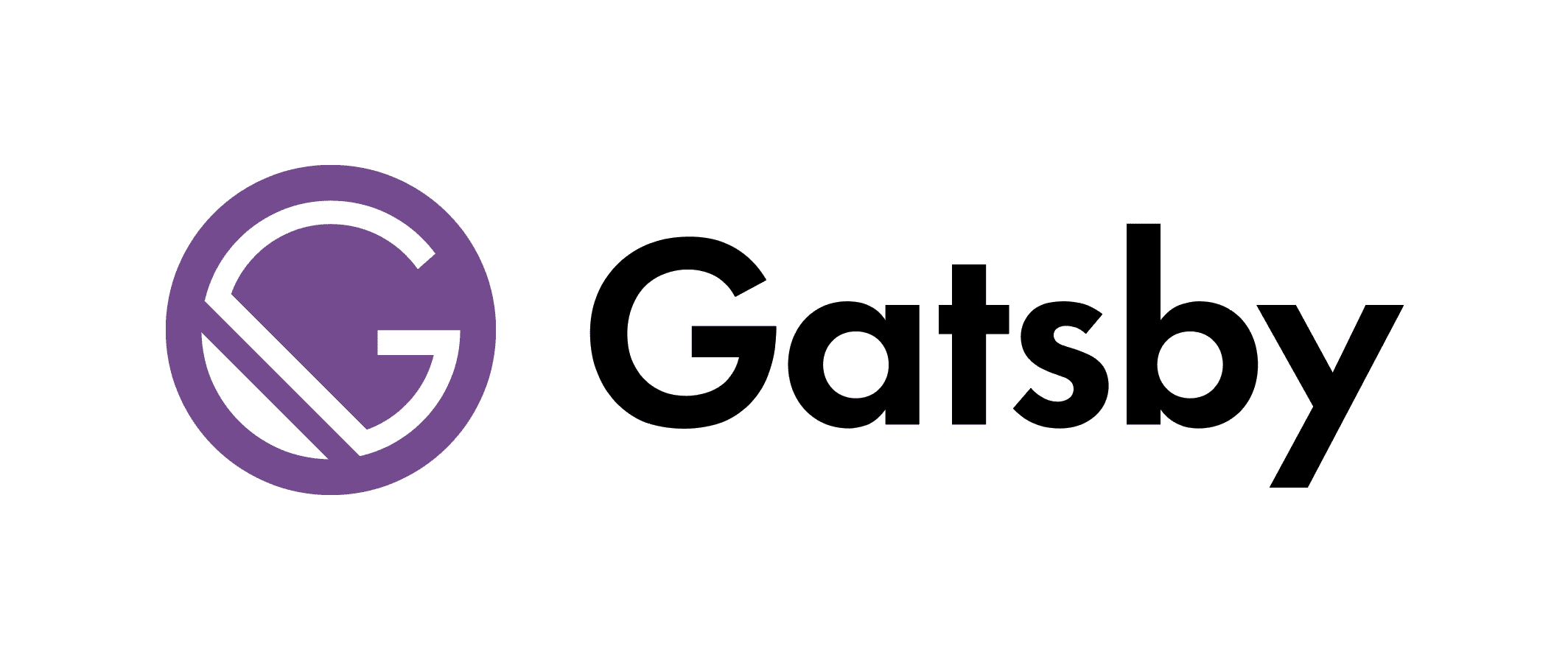
やること
- markdown で書けるようにする
- 素のmarkdown ではなく MDX を使う
- component が使えるのでうれしい
インストールと設定
ここではmarkdown-transfer ではなく、MDXのほうが便利なのでそちらを入れます。後で入れ替えるも二度手間ですし。とはいえしばらくはMDX独自の機能は使いません。
npm install --save gatsby-plugin-mdx @mdx-js/mdx @mdx-js/reactmodule.exports = {
plugins: [
{
resolve: `gatsby-plugin-mdx`,
options: {
extensions: [`.md`, `.mdx`]
}
}
]
}拡張子は .md, .mdx 両方とも MDX扱いにしときます。
---
title: markdown is awesome
date: 2020-02-02
---
## THIS IS AWESOME MARKDOWN
- foo
- bar
- bazこれで localhost:8000/awesome/ で表示されます。
文書は別場所に
マークアップ文書群は別に分けたいというのと、src/pages/に置いたままだと自動でいろいろ処理されてしまうため、自分でごにょごにょとできない(具体的には allMdx.nodes に入ってこない)という都合もあるので、content/posts/ 以下に置くことにします。
そのフォルダをソースとして読み出しますよ、というのを追加設定します。ソースファイルプラグインのインストールです。
npm install --save gatsby-source-filesystem
mkdir -p content/posts
mv src/pages/awesome.md content/postsmodule.exports = {
plugins: [
{
resolve: `gatsby-source-filesystem`,
options: {
name: `posts`,
path: `${__dirname}/content/posts`,
}
...これで content/posts 以下のファイルも読み出せるようになりました。 ただし先程のように /awesome への書き出しは自動でやってくれなくなったので、自分で処理を実装する必要があります。
マークアップ文書郡を取り出す
再び graphQL interface で遊びます。
gatsby-plugin-mdx を入れると、allMdx と mdx というクエリが使えるようになります。
query MyQuery {
allMdx {
totalCount
nodes {
slug
frontmatter {
title
}
body
}
}
}これでいろいろ取れます。
手順としては、
- クエリで mdx リソースのノード群を取り出す
- それぞれについてテンプレートファイルに当てはめページを作成する。
!!! fields.slug
const { createFilePath } = require(`gatsby-source-filesystem`)
exports.onCreateNode = ({ node, getNode, actions }) => {
const { createNodeField } = actions
//fmImagesToRelative(node)
if (node.internal.type === `Mdx`) {
const slug = createFilePath({ node, getNode })
createNodeField({
node,
name: 'slug',
value: slug
})
}
}となります。ページ作成は、createPage() という関数が用意されてるので、それを使う形になります。 新規に gatsby-node.js を作成します:
const path = require(`path`)
exports.createPages = async ( { graphql, actions}) => {
const { createPage } = actions
const { data } = await graphql(`
{
allMdx {
nodes {
fields {
slug
}
}
}
}
`)
data.allMdx.nodes.map(node=> {
console.log('create markdown page: ', node.fields.slug)
createPage({
path: node.slug,
component: path.resolve('src/templates/post-template.js'),
context: {
slug: node.fields.slug,
}
})
})
}いくつかポイントがありますが、まず async/await は非同期処理のため(らしい)です。詳しくは菊名。 graphql()で mdx リソースのノードとそのタイトルやスラッグ、中身を取ってきてdataに入れます。 そして各ノードに対応するページを createPage()します。 その時、実際どのように出力するかを決める template component を指定し、そのテンプレートに node を context として渡します。
import React from "react"
import { MDXRenderer } from "gatsby-plugin-mdx"
export default function PostTempalte ( { pageContext }){
const { node } = pageContext
return (
<div>
<h2>{node.frontmatter.title}</h2>
<MDXRenderer>
{node.body}
</MDXRenderer>
</div>
)
}pageContext の中に node が入ってるので、その中からデータを取り出すわけですね。 node.body はいろいろ関数やらが組み込まれた形式になってるので MDXRenderer タグで囲ってあげて HTML に変換します。
これで localhost:8000/awesome で見られるようになりました。